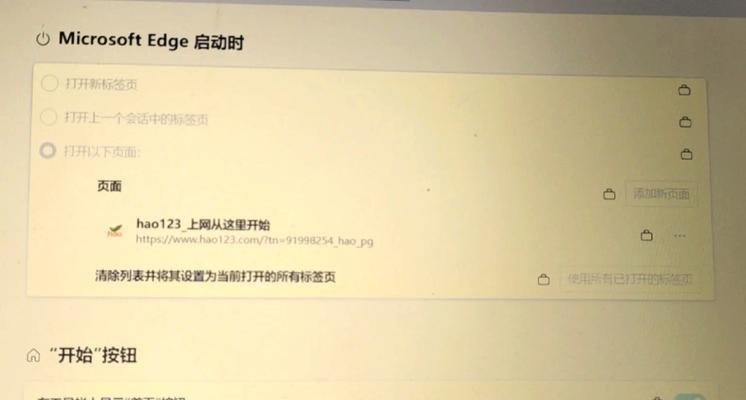电脑图标不显示怎么办?如何设置让所有图标显示?
游客 2025-03-24 10:45 分类:数码设备 17
电脑图标不显示是不少用户在使用电脑时可能会遇到的一个问题。图标作为一种直观的图标,可以帮助用户快速找到他们需要的程序或文件,当它们不显示时,无疑会影响用户的使用效率。本文将详细指导您如何解决电脑图标不显示的问题,并设置为让所有图标显示,从而恢复您的桌面环境到一个整洁有序的状态。
电脑图标不显示——问题诊断与解决
桌面图标不显示——快速解决方法
当遇到电脑桌面图标不显示的情况,您可以按照以下步骤进行排查与修复:
1.右键桌面,查看视图选项:
在桌面空白处右键点击,选择“视图”,确保“显示桌面图标”是被勾选的状态。
2.重启资源管理器进程:
按下`Ctrl+Shift+Esc`开启任务管理器,找到“Windows资源管理器”,右键点击,选择“重启”。
3.检查是否有恶意软件:
使用安全软件进行全面扫描,避免恶意软件导致图标不显示。
桌面图标不显示——更深入的排查与修复
如果上述简单操作未能解决问题,可能需要进一步的检查:
1.检查系统图标设置:
打开“设置”>“个性化”>“主题”,在相关设置中查看和调整图标显示选项。
2.修改注册表设置:
按下`Win+R`键,输入`regedit`打开注册表编辑器,导航到`HKEY_CURRENT_USER\Software\Microsoft\Windows\CurrentVersion\Explorer\Advanced`,确保`HideIcons`键值是0。
3.检查图标缓存:
清理或重建图标缓存有时候可以解决问题,这可以通过专门的第三方工具完成,或者使用系统命令行。
4.更新或回滚显卡驱动:
过时或不兼容的显卡驱动可能导致图标显示异常,尝试更新或回滚到稳定的驱动版本。
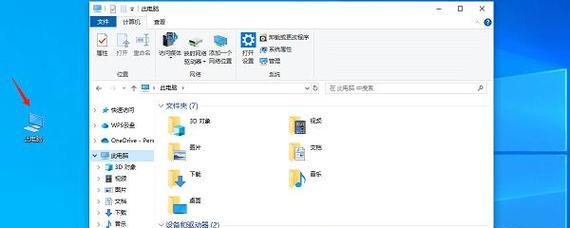
如何设置让所有图标显示——详细步骤
桌面图标设置——让图标一目了然
为了确保所有重要图标显示在桌面上,您可以按照以下步骤来设定图标:
1.桌面右键点击,选择“个性化”:
在弹出的设置窗口中选择“主题”,然后选择“桌面图标设置”。
2.选择需要显示的图标:
在打开的“桌面图标设置”窗口中,勾选您希望在桌面上显示的图标,比如“计算机”、“用户文件”、“网络”、“回收站”等。
3.调整图标大小与位置:
您还可以调整图标的大小和排列方式,以达到您满意的视觉效果。
额外操作——个性化您的桌面
为了更好地管理和个性化您的桌面图标,您可以考虑以下操作:
1.创建文件夹分类图标:
按照您的使用习惯,创建不同文件夹,并将相似功能的快捷方式分类存放。
2.使用第三方桌面图标管理工具:
有不少第三方软件可以提供更丰富的图标管理功能,如图标排列、图标样式定制等。

常见疑问解答
Q1:如果我重启资源管理器后图标仍然不显示怎么办?
A1:如果该方法无效,可能需要进一步地诊断问题。建议深入检查系统文件的完整性以及显卡驱动的情况,或者寻求专业技术人员的帮助。
Q2:如何快速清理图标缓存?
A2:清理图标缓存可以通过组合键`Win+R`输入`cmd`开启命令提示符,然后输入命令`ie4uinit.exe-ClearIconCache`并回车。这将清除图标缓存。

综上所述
电脑图标不显示是可以通过一系列的排查与设置来解决的问题。本文提供的操作步骤旨在帮助您恢复桌面的正常显示,并个性化设置您的图标,以便于更加高效和愉悦地使用电脑。希望您能通过这些指导,享受更为顺畅的计算机使用体验。
版权声明:本文内容由互联网用户自发贡献,该文观点仅代表作者本人。本站仅提供信息存储空间服务,不拥有所有权,不承担相关法律责任。如发现本站有涉嫌抄袭侵权/违法违规的内容, 请发送邮件至 3561739510@qq.com 举报,一经查实,本站将立刻删除。!
- 最新文章
-
- 如何使用cmd命令查看局域网ip地址?
- 电脑图标放大后如何恢复原状?电脑图标放大后如何快速恢复?
- win10专业版和企业版哪个好用?哪个更适合企业用户?
- 笔记本电脑膜贴纸怎么贴?贴纸时需要注意哪些事项?
- 笔记本电脑屏幕不亮怎么办?有哪些可能的原因?
- 华为root权限开启的条件是什么?如何正确开启华为root权限?
- 如何使用cmd命令查看电脑IP地址?
- 谷歌浏览器无法打开怎么办?如何快速解决?
- 如何使用命令行刷新ip地址?
- word中表格段落设置的具体位置是什么?
- 如何使用ip跟踪命令cmd?ip跟踪命令cmd的正确使用方法是什么?
- 如何通过命令查看服务器ip地址?有哪些方法?
- 如何在Win11中进行滚动截屏?
- win11截图快捷键是什么?如何快速捕捉屏幕?
- win10系统如何进行优化?优化后系统性能有何提升?
- 热门文章
-
- 电脑屏幕出现闪屏是什么原因?如何解决?
- 拍照时手机影子影响画面怎么办?有哪些避免技巧?
- 笔记本电脑膜贴纸怎么贴?贴纸时需要注意哪些事项?
- 如何使用ip跟踪命令cmd?ip跟踪命令cmd的正确使用方法是什么?
- win10系统如何进行优化?优化后系统性能有何提升?
- 华为root权限开启的条件是什么?如何正确开启华为root权限?
- 修改开机密码需要几步?修改开机密码后如何验证?
- 苹果手机在抖音如何拍照录音?
- 电脑图标放大后如何恢复原状?电脑图标放大后如何快速恢复?
- 如何使用cmd命令查看局域网ip地址?
- 如何使用cmd命令查看电脑IP地址?
- 手机拍照时如何遮挡屏幕画面?隐私保护技巧有哪些?
- 苹果手机拍照水印如何去除?有无简单方法?
- 如何通过命令查看服务器ip地址?有哪些方法?
- 苹果a1278笔记本i5操作方法是什么?遇到问题如何解决?
- 热评文章
-
- 乱斗西游封神路战神2阶怎么过?详细通关攻略是什么?
- 千军破网页游戏怎么玩?新手常见问题解答指南
- 医院主题的模拟经营游戏怎么玩?有哪些常见问题解答?
- 阿卡丽的神秘商店9月活动有哪些?如何参与?
- 洛克王国星辰塔攻略怎么打?有哪些技巧和常见问题解答?
- 梦幻西游化生寺加点技巧是什么?如何分配属性点最有效?
- 《流放者山脉》怎么玩?游戏玩法与技巧全解析?
- 古剑奇谭襄铃怎么获得?襄铃角色特点及获取方法是什么?
- 争雄神途手游对战攻略?如何提升对战技巧和胜率?
- 能赚钱的网络游戏有哪些?如何选择适合自己的游戏赚钱?
- 2023年最热门的大型3d游戏手游有哪些?排行榜前十名是哪些?
- 轩辕剑天之痕怎么玩?游戏特色玩法有哪些常见问题解答?
- 4D急速追风游戏怎么玩?游戏体验和操作技巧是什么?
- 原神迪希雅如何培养?培养迪希雅需要注意哪些常见问题?
- 好玩的小游戏推荐?哪些小游戏适合消磨时间?
- 热门tag
- 标签列表
- 友情链接